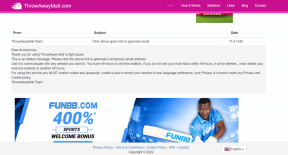Kuidas keelata veebiotsingu tulemused Windows 11 menüüst Start
Miscellanea / / February 22, 2022
Samal ajal kui Menüü Start sai Windows 11-s tohutu uuenduse, jääb otsingufunktsioon samaks. Saate vajutada Windowsi klahvi, otsida faile, kaustu ja isegi vaadata veebitulemusi. Probleem on selles, et Microsoft Bing juhib otsingutulemusi ja pole võimalik muuta otsingupakkujat Google'iks. Teil on võimalus veebiotsingu tulemused menüüst Start täielikult keelata. Siin on, kuidas.

Veebiotsingu tulemuste keelamiseks Windowsi menüüs Start on kaks võimalust. Alustame.
Kasutage registriredaktorit
Windows 11 registriredaktorit kasutades saate luua uue registri, mis keelab menüüs Start veebiotsingu funktsiooni. Siin on, mida peate tegema.
Samm 1: Vajutage Windowsi klahvi ja otsige registriredaktorit.
2. samm: Vajutage sisestusklahvi ja avage rakendus.
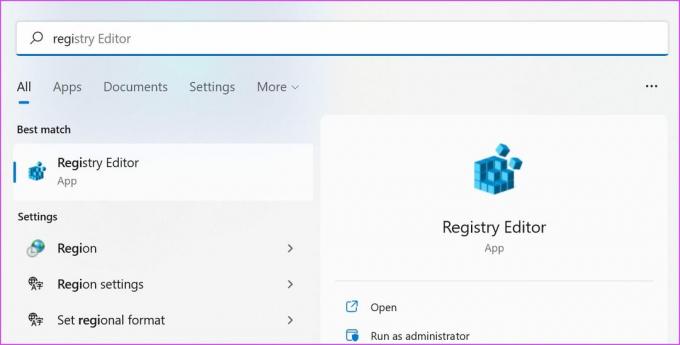
3. samm: Windowsi menüü kiireks avamiseks kopeerige ja kleepige järgmine tee.
Arvuti\HKEY_CURRENT_USER\Software\Policies\Microsoft\Windows
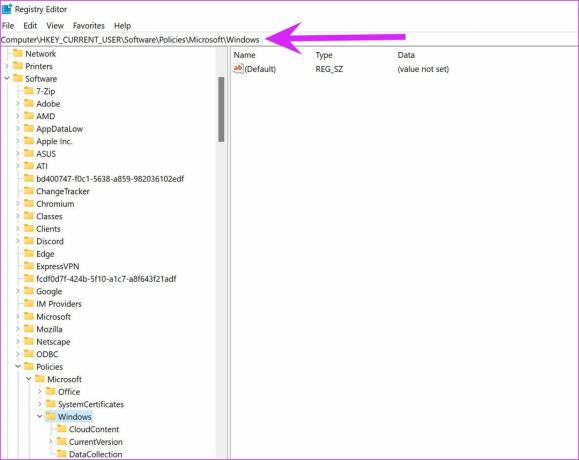
4. samm: Paremklõpsake vasakpoolsel külgribal Windowsil ja valige Uus.
5. samm: Klõpsake klahvi, andke sellele nimi Explorerja vajutage sisestusklahvi.

6. samm: Paremklõpsake Exploreril, valige Uus ja valige DWORD (32-bitine) väärtus.

7. samm: Nimetage uus registrivõti ümber nimega Keela otsingukasti soovitused ja vajutage sisestusklahvi.

Topeltklõpsake loodud registril ja tippige 1 väljale Väärtuse andmed. Vajutage nuppu OK ja Windows keelab veebiotsingu menüüst Start.

Sulgege rakendus, klõpsake Windowsi klahvi ja valige arvuti taaskäivitamiseks toitenupp.
Kasutage rühmapoliitika redaktorit
Grupipoliitika redaktori abil saate menüüst Start keelata veebiotsingu tulemused. See lahendus ei tööta Windows 11 Home väljaande kasutajatele. Järgige allolevaid samme.
Samm 1: Paremklõpsake Windowsi nuppu ja valige Käivita. Sellele juurdepääsuks saate kasutada ka klahve Windows + R.

2. samm: Tüüp gpedit.msc ja vajuta allosas OK.

3. samm: Süsteem avab kohaliku rühmapoliitika redaktori rakenduse.
Avage rakenduses järgmine tee – Kasutaja konfiguratsioon > Haldusmallid > Windowsi komponendid > File Explorer.
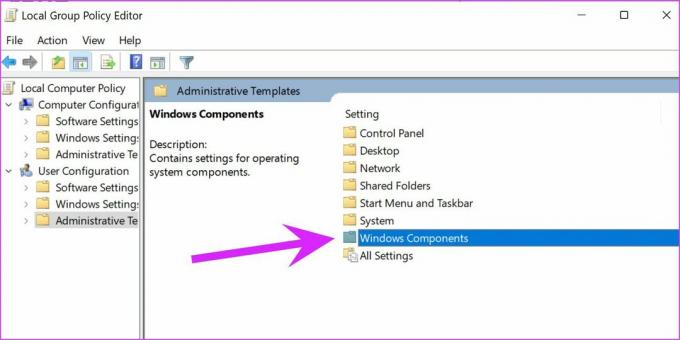
Menüü laiendamiseks peate topeltklõpsama vasakpoolsel külgribal Windowsi komponendid.

4. samm: Kui olete File Exploreri menüüs, leidke valik „Lülita File Exploreris viimaste otsingukirjete kuva välja”..’

5. samm: Topeltklõpsake sellel. See avab muudatuste tegemiseks hüpikmenüü.
6. samm: Klõpsake nuppu Lubatud ja klõpsake akna paremas alanurgas nuppu Rakenda.

Taaskäivitage arvuti ja proovige kasutada otsingut menüüst Start. Te ei näe ebaolulisi veebiotsinguid.
Lubage SafeSearch menüüs Start
Kui keelate veebiotsingu Windows 11 menüü Start, jääte ilma ka sellistest eelistest nagu sõnade tõlkimine ja valuuta konverteerimine.
Paljud keelavad veebiotsingu menüüs Start, et lapsed ei satuks kogemata täiskasvanute veebiotsingutulemustele. Windows pakub võimalust lubada filtrit, mis eemaldab täiskasvanutele mõeldud tulemused. Siin on, kuidas.
Samm 1: Avage Windowsi sätete rakendus (klahvid Windows + I).
2. samm: Minge menüüsse Privaatsus ja turvalisus.
3. samm: Valige Otsi load.

4. samm: Klõpsake SafeSearchi menüüs nuppu Range.

Pärast selle suvandi lubamist ei laadi Windows automaatselt veebitulemusi, kui need sisaldavad täiskasvanutele mõeldud sisu. See on mõlema maailma parim. Saate jätkuvalt nautida Bingi tõlget, valuutamuundurit jne ega muretse täiskasvanutele mõeldud sisu pärast otsingutulemustes.
Kustuta Start-menüü otsinguajalugu
Otsingusoovituste täiustamiseks salvestab Windows Search teie otsinguajaloo lokaalselt arvutisse. Saate selle otsinguajaloo lihtsalt arvutist kustutada. Siin on, kuidas.
Samm 1: Käivitage Windowsi sätted ja minge jaotisse Privaatsus ja turvalisus.

2. samm: Valige Otsinguload ja klõpsake nuppu "Kustuta seadme otsinguajalugu".

Põhiotsing menüüs Start
Üldised veebiotsingu tulemused menüüs Start oleks võinud paremad olla. Kuigi Microsoft on USA-s Bingi märkimisväärselt täiustanud, pole see teistes piirkondades sama kogemus. Pealegi kipuvad need menüü Start veebisoovitused otsingukogemust segama tulemustes olevate võrguühenduseta failide ja kaustadega. Selle asemel, et kasutajaid aidata, muudavad veebitulemused nende jaoks otsitava leidmise raskemaks.
Veebiotsingu tulemuste keelamine Windows 11 menüüst Start kiirendab ka otsinguprotsessi teie arvutis. Menüü Start ei pea enam tulemuste saavutamiseks veebis filtreerima.
Viimati uuendatud 22. veebruaril 2022
Ülaltoodud artikkel võib sisaldada sidusettevõtete linke, mis aitavad toetada Guiding Techi. See aga ei mõjuta meie toimetuslikku terviklikkust. Sisu jääb erapooletuks ja autentseks.
KAS SA TEADSID
Tootlikkuse rakendus Notion asutati 2013. aastal.

Kirjutatud
Parth töötas varem EOTO.techis tehnilisi uudiseid kajastades. Praegu töötab ta Guiding Techis vabakutselisena, kirjutades rakenduste võrdlusest, õpetustest, tarkvaranõuannetest ja -nippidest ning sukeldudes sügavale iOS-i, Androidi, macOS-i ja Windowsi platvormidesse.